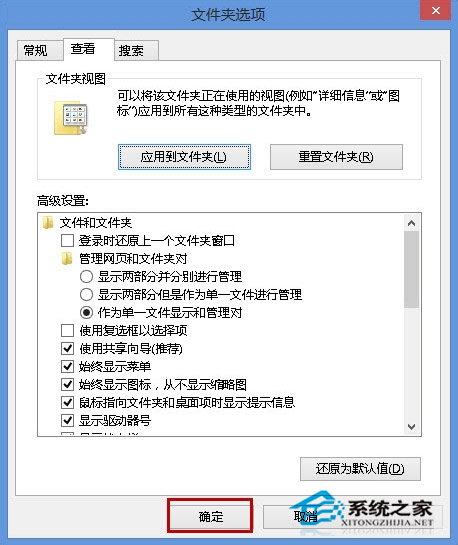Win8文件夹的视图模式有很多种,有大图标、小图标、详细信息等,每个视图模式都有它的好处,我们平时在浏览文件的时候也都会根据自己需求设置相应的视图模式,每个文件夹都有各自的视图,当改变某个文件夹的视图时,其他文件夹的视图模式是不会发生变化的,不过我们还是可以很简单的将多个文件夹的视图模式改为统一的模式,下面举例为大家说明如何更改。
1、例如有三个存放图片的文件夹,根据自己的需要变换成了“大图标”、“详细信息”、“列表”三种视图。
2、现在需要将所有存在图片的文件夹恢复成统一的视图,如:“大图标”视图。现打开“大图标”视图的文件夹。
说明:也可以打开一文件夹,将其设置为“大图标”视图。
3、单击菜单栏的“查看”,然后单击“选项”。
4、打开“文件夹选项”对话框,在“查看”选项卡,单击“文件夹视图”的“应用到文件夹”。
5、打开“文件夹视图”对话框,提示“是否让这种类型的所有文件夹与此文件夹的视图设置匹配”,单击“是”即可。然后单击“文件夹选项”对话框中的“确定”(当然也可以直接关闭该对话框)。
6、这时候会发现所有存放图片的文件夹,打开后都以“大图标”视图来显示。
如果你的电脑使用久了,就会出现很多种视图模式,每打开不同的文件夹都有不同的视图模式,觉得混乱的话,不妨使用上述教程的方法帮你搞定哦。上述举例是将所有文件夹视图模式改为“大图标”模式,你也可以根据自己需求更改成其它统一模式。
免责声明:本站资源来自互联网收集,仅供用于学习和交流,请遵循相关法律法规,本站一切资源不代表本站立场,如有侵权、后门、不妥请联系本站删除!
稳了!魔兽国服回归的3条重磅消息!官宣时间再确认!
昨天有一位朋友在大神群里分享,自己亚服账号被封号之后居然弹出了国服的封号信息对话框。
这里面让他访问的是一个国服的战网网址,com.cn和后面的zh都非常明白地表明这就是国服战网。
而他在复制这个网址并且进行登录之后,确实是网易的网址,也就是我们熟悉的停服之后国服发布的暴雪游戏产品运营到期开放退款的说明。这是一件比较奇怪的事情,因为以前都没有出现这样的情况,现在突然提示跳转到国服战网的网址,是不是说明了简体中文客户端已经开始进行更新了呢?
更新日志
- 凤飞飞《我们的主题曲》飞跃制作[正版原抓WAV+CUE]
- 刘嘉亮《亮情歌2》[WAV+CUE][1G]
- 红馆40·谭咏麟《歌者恋歌浓情30年演唱会》3CD[低速原抓WAV+CUE][1.8G]
- 刘纬武《睡眠宝宝竖琴童谣 吉卜力工作室 白噪音安抚》[320K/MP3][193.25MB]
- 【轻音乐】曼托凡尼乐团《精选辑》2CD.1998[FLAC+CUE整轨]
- 邝美云《心中有爱》1989年香港DMIJP版1MTO东芝首版[WAV+CUE]
- 群星《情叹-发烧女声DSD》天籁女声发烧碟[WAV+CUE]
- 刘纬武《睡眠宝宝竖琴童谣 吉卜力工作室 白噪音安抚》[FLAC/分轨][748.03MB]
- 理想混蛋《Origin Sessions》[320K/MP3][37.47MB]
- 公馆青少年《我其实一点都不酷》[320K/MP3][78.78MB]
- 群星《情叹-发烧男声DSD》最值得珍藏的完美男声[WAV+CUE]
- 群星《国韵飘香·贵妃醉酒HQCD黑胶王》2CD[WAV]
- 卫兰《DAUGHTER》【低速原抓WAV+CUE】
- 公馆青少年《我其实一点都不酷》[FLAC/分轨][398.22MB]
- ZWEI《迟暮的花 (Explicit)》[320K/MP3][57.16MB]